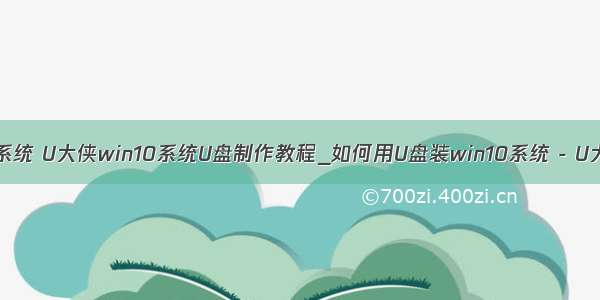联想小新潮7000 版(i5-8250U) 搭载了Intel Core i5-8250U(1.6GHz/L3 6M)处理器、4GB
DDR4 2400运行内存,电脑最大支持内存为8GB。另外,它还有256GB SSD固态硬盘,性能还是不错的。但是,大家知道这款电脑如何重装win10系统吗?下面和小编一起学习联想小新潮7000 版(i5-8250U)如何用u盘装系统win10。
离线重装操作流程:
第一步:下载最新版大白菜U盘启动盘制作工具,准备8G内存的U盘,打开工具,点击一键制作即可。
第二步:将win10镜像下载至U盘启动盘中,或者保存在除系统盘以外的分区中。
第三步:将U盘启动盘插入电脑,在开机画面出现时按U盘启动快捷键,进入优先启动项设置界面,选中U盘设置为第一启动项,最后回车进入下一步。
第四步:出现大白菜主菜单时,选择【1】win10X64PE(2G以上内存),按回车进入winpe桌面。
第五步:打开大白菜一键重装软件,如图所示,选择“安装系统”,选择已保存的win10镜像系统作为“映像文件”并且安装在“C盘”中,点击“执行”进入下一步。
第六步:弹出还原窗口后,建议勾选“网卡驱动”以及“USB驱动”复选框,点击“是”。等待重启时,移除U盘,避免再次进大白菜桌面。
第七步:重启后电脑自动进入系统部署阶段,无需操作,直至进入win10桌面,重装完成。
通过这些操作,我们就可以学会联想小新潮7000 版(i5-8250U)如何用u盘装系统win10了,是不是很简单呢。其实,重装系统的方法很多,但是u盘装机相对比较适合电脑小白参考操作,希望可以帮助到有需要的朋友。